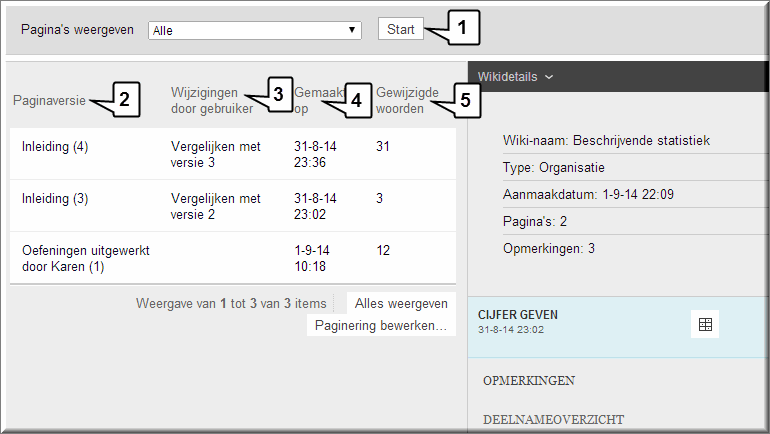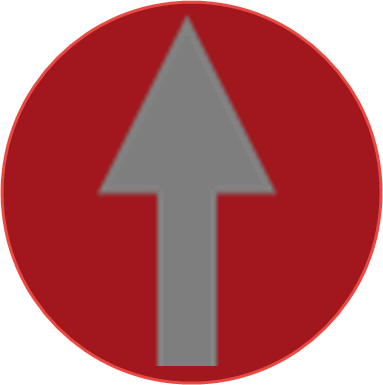
- Een wiki is een tool waarmee verschillende studenten samen aan webdocumenten kunnen schrijven. Je beschikt daarbij over tal van mogelijkheden om de ingevoerde tekst 'op te maken' (vet, cursief,...), en er structurerende elementen in aan te brengen: titels van verschillende grootte, lijsten, horizontale scheidingslijnen, tabellen, automatische inhoudsopgave...
Ook het toevoegen van figuren in de tekst is mogelijk.
- Een wiki bestaat uit een hoofdpagina waaraan 'onderliggende' pagina's kunnen worden toegevoegd. In de hoofdpagina en de onderliggende pagina's kan naar elke andere pagina worden verwezen via een 'interne' koppeling. Maar je kan ook vanuit elke wiki-pagina naar een 'externe' website (ergens op het internet) verwijzen via een aanklikbare koppeling.
- Vanuit een wiki-pagina kan je een koppeling maken naar een MS Office-bestand, waardoor een MS Word-document, rekenblad, powerpoint-presentatie, maar ook een PDF-bestand kan worden geopend. Dit bestand moet je dan wel uploaden naar de Wiki-server.
- Wiki's bieden tal van beheerfuncties die het ongedaan maken van wijzigingen, overleg plegen met andere auteurs over voorgestelde wijzigingen, het opvolgen van de historiek van een pagina, enzovoort mogelijk maken.
- Meteen wordt duidelijk dat over het gebruik en het beheer van wiki's heel wat te vertellen valt. We beperken ons in dit zelfstudiepakket tot een korte inleiding, die je desondanks moet toelaten om wiki's effectief tijdens je opleiding in te zetten.
- Wiki's kunnen bijvoorbeeld worden gebruikt voor groepswerk, waarbij studenten in een wiki kunnen brainstormen, informatie verzamelen en samen een werkstuk kunnen maken. Als student moet je dan wel een inleiding in het gebruik van wiki's krijgen opdat je over de nodige vaardigheden beschikt om voornoemde functionaliteiten van een wiki effectief te kunnen gebruiken!
- Sinds versie 9.0 van Toledo kunnen docenten en studenten zelf wiki's aanmaken via de 'Wikiserver van de Associatie K.U.Leuven'.
- Sinds versie 9.1 van Toledo is het daarenboven mogelijk om binnen elke Toledo-cursus of -community wiki's aan te maken.
- Dit heeft tot gevolg dat er momenteel twee verschillende wiki's in Toledo beschikbaar zijn: eentje buiten Toledo (op de Wikiserver, die we gemakshalve de 'Associatie-wiki' noemen) en eentje binnen Toledo (die we gemakshalve de 'Toledo-wiki' noemen).
- De Toledo-wiki is wat makkelijker in gebruik dan de Associatie-wiki's van de Wikiserver, omdat bij het intikken van tekst van de eerder besproken teksteditor gebruik kan worden gemaakt. Daarenboven is de Toledo-wiki verbonden met het puntenboek, waardoor bijdragen van studenten aan de wiki quoteerbaar zijn.
In deze pagina 'Wiki's' bespreken we enkel het gebruik van de Toledo-wiki's. Voor een toelichting bij de Associatie-wiki's verwijzen we naar dit zelfstudiepakket.
- Vroeger was de Wiki-functie - zoals hierboven uitgelegd - gekoppeld aan een externe service. Sinds versie 9.1 van Toledo worden Wiki's geïntegreerd aangeboden binnen een Toledo-cursus of -community.
- Door Wiki's aan een inhoudsgebied te koppelen is het voor studenten eenvoudiger om (bijvoorbeeld aangaande de inhoud van het inhoudsgebied) met elkaar te communiceren in de Wiki.
- De Toledo-wiki beschikt over beheerfuncties zoals historiek, versiebeheer en versievergelijking.
- Voordeel (of nadeel) is ook dat je geen wiki-syntax moet gebruiken (wat bij de Associatie-wiki's wél het geval is) , want de Wiki-pagina's worden geëditeerd met de gewone Teksteditor van Toledo. Dit heeft tot gevolg dat studenten minder problemen ervaren bij de opmaak van de tekst, omdat er daartoe meerdere opmaakknoppen beschikbaar zijn in de Toledo-Wiki.
- Toledo voorziet in twee soorten Toledo-wiki's:
- een cursus- of community-wiki, doorgaans aangemaakt door je docent, die door alle studenten - die in een cursus of community zijn ingeschreven - kan worden gelezen en bewerkt
- een groepswiki, waartoe enkel de leden van een groep toegang hebben, waaraan alle groepsleden pagina's kunnen toevoegen, wijzigen, aanvullen, ... en elkaars wiki-bijdragen kunnen lezen en becommentariëren
- Technisch gezien zijn beide wiki-types identiek: je bouwt ze op dezelfde wijze op en je beschikt daartoe over dezelfde opmaakmogelijkheden en functies
- Voor een cursus- of community-wiki kan je docent instellen dat studenten deze enkel mogen lezen (bijvoorbeeld: een wiki die een cursustekst bevat) of dat studenten de gemeenschappelijke wiki zowel mogen lezen als bewerken (pagina's toevoegen, aanvullen, wijzigen,...)
- Groepswiki's kunnen als vanzelfsprekend steeds door de groepsleden worden bewerkt
Om een cursus- of community-wiki te openen, ga je als volgt tewerk:
- Klik in het cursusmenu op de knop die het inhoudsgebied opent waarin je docent de koppeling naar de Wiki heeft ingevoegd (in onderstaande voorbeeld is dat de knop 'Geïntegreerde Wiki's').
- Klik in het inhoudsgebied op de koppeling naar de Wiki ; deze koppeling wordt voorafgegaan door het icoon

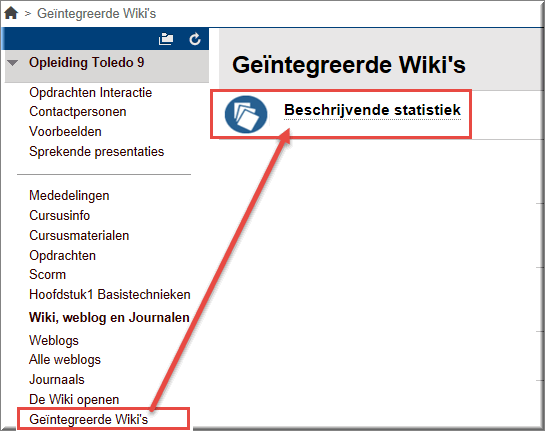
- De wiki opent en toont een beeldscherm gelijkend op onderstaande figuur, met links de inhoud van de eerste wiki-pagina
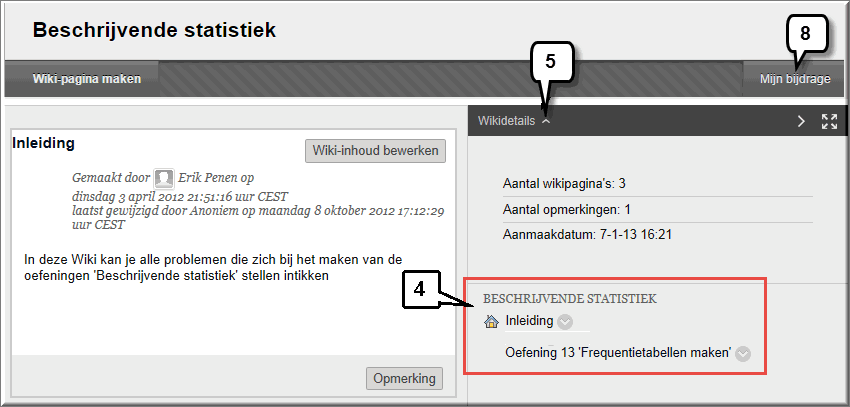
- In de wiki wordt rechts een 'cijferpaneel' getoond met een inhoudsopgave van alle toegevoegde wiki-pagina's, ingevoerd door alle deelnemers aan de wiki samen
- Door op de knop
 te klikken, wordt de detailinformatie van de wiki getoond: het aantal wiki-pagina's en opmerkingen, evenals de aanmaakdatum van de wiki
te klikken, wordt de detailinformatie van de wiki getoond: het aantal wiki-pagina's en opmerkingen, evenals de aanmaakdatum van de wiki
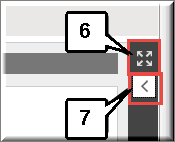 Wanneer je de leesruimte wil vergroten, kan je het cijferpaneel tijdelijk dichtklappen door op de knop
Wanneer je de leesruimte wil vergroten, kan je het cijferpaneel tijdelijk dichtklappen door op de knop  te klikken, nadien klik je dan op de knop
te klikken, nadien klik je dan op de knop  om het cijferpaneel terug te openen
om het cijferpaneel terug te openen
- En je kan het cijferpaneel maximaliseren, waardoor het de gehele beeldschermhoogte inneemt, met behulp van de knop
 en daarna weer minimaliseren door op dezelfde knop te klikken
en daarna weer minimaliseren door op dezelfde knop te klikken
- Bij het openen van de wiki worden standaard de bijdragen van alle deelnemers in de inhoudsopgave opgenomen. Door op de knop 'Mijn bijdrage' te klikken, wordt de gelijknamige pagina geopend waarin een overzicht van enkel je eigen toevoegingen en wijzigingen aan de wiki wordt getoond (zie verder)
- Klik op de knop 'OK', rechtsonderaan op deze pagina, om de pagina 'Mijn bijdrage' te verlaten
Een groepswiki wordt door je docent ter beschikking gesteld als één van de (vele) tools waarover de groepsleden kunnen beschikken, naast bijvoorbeeld een groepsdiscussieforum, een bestandsuitwisseling, groepsblog, enzovoort.
Hoe je een groep, waarvan je groepslid bent, kan openen, werd reeds in een ander zelfstudiepakket beschreven: klik hier om deze toelichting te vinden.
Eens je de groep hebt geopend, kan je op de koppeling 'Groeps-wiki' klikken om de wiki te openen
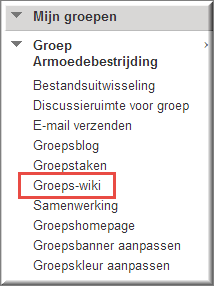
Als je docent toestaat dat studenten de Wiki-pagina's mogen bewerken, dan kan je de eerder door een docent of medestudent ingevoerde inhoud op een pagina editeren (wijzigen, wissen, aanvullen, opmaken,...)
Om een eerdere in de wiki ingevoegde pagina te bewerken, ga je als volgt te werk:
- Open eerst de cursus- of community-wiki door in het inhoudsgebied waarin de koppeling naar de Wiki werd ingevoegd op de naam van de wiki (die als koppeling werd opgemaakt) te klikken of open de groepswiki door op deze tool te klikken in de groepspagina
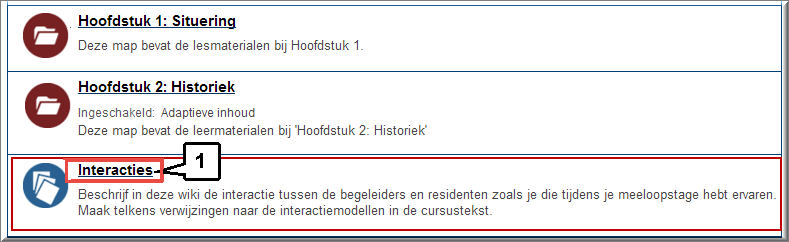
- Klik in de geopende wiki op de knop 'Wiki-inhoud bewerken' rechts van de te bewerken paginanaam
Opgelet: je docent kan er ook voor kiezen dat studenten de wiki enkel lezen, maar niet bewerken. In dat geval verschijnt de knop 'Wiki-inhoud bewerken' uiteraard niet.
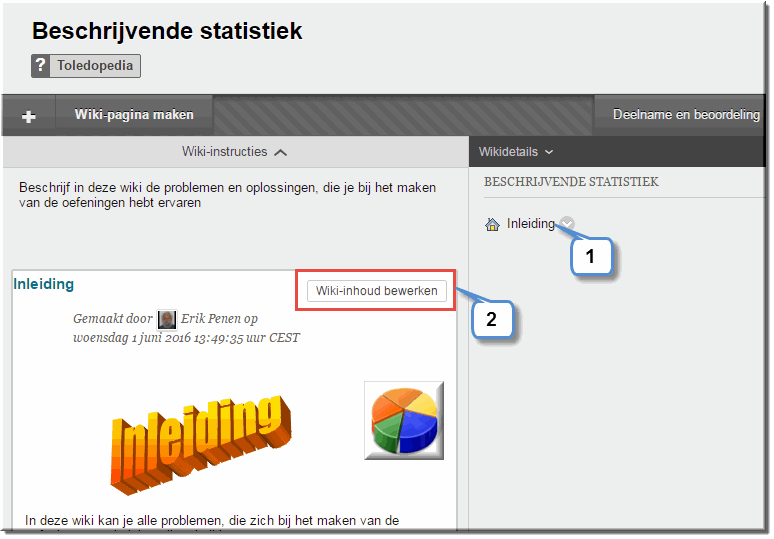
- In de daardoor geopende webpagina 'Wiki-pagina bewerken' kan je vervolgens de eerder ingevoerde paginanaam en tekst wijzigen, aanvullen, wissen,...
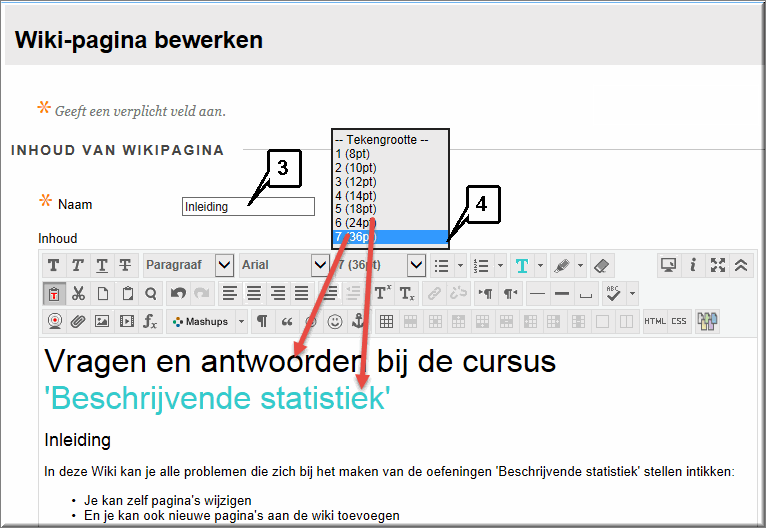
- In de keuzelijst 'Tekengrootte' van de Teksteditor kan je een gepaste lettergrootte selecteren, terwijl ook alle andere functies van de Teksteditor beschikbaar zijn, geordend in drie werkbalken. Daardoor kan je wiki-pagina's ontwerpen waarin tekst, afbeeldingen, video's, tabellen, externe koppelingen, enzovoort worden gecombineerd tot multimediale webpagina's.

- Bemerk dat in de editor een knopje werd toegevoegd, wanneer je deze gebruikt om een wiki-pagina te bewerken:
 'Koppeling naar wikipagina'. Je kan deze knop gebruiken om vanuit een bepaalde wiki-pagina een koppeling naar een andere wiki-pagina te leggen ; bijvoorbeeld 'Klik hier voor meer informatie'. Dat gaat als volgt:
'Koppeling naar wikipagina'. Je kan deze knop gebruiken om vanuit een bepaalde wiki-pagina een koppeling naar een andere wiki-pagina te leggen ; bijvoorbeeld 'Klik hier voor meer informatie'. Dat gaat als volgt:
- Klik in het bewerkingsvenster van de editor op de plaats waar de link moet worden ingevoegd
- Klik op de knop
 om het dialoogvenster 'Koppeling naar wikipagina invoegen' te openen
om het dialoogvenster 'Koppeling naar wikipagina invoegen' te openen
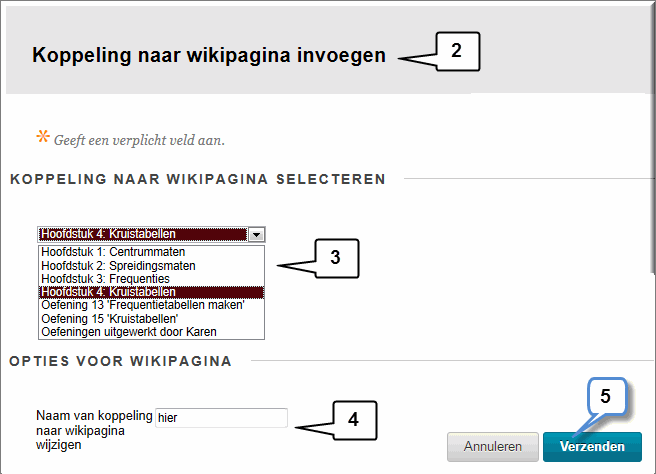
- Open de keuzelijst in de sectie 'Koppeling naar wikipagina selecteren', waarin alle wiki-pagina's worden opgelijst, en selecteer de gewenste pagina
- Tik in het invoerveld 'Naam van koppeling naar wikipagina wijzigen' het begrip of de begrippen waarop straks moet worden geklikt om naar de geselecteerde wiki-pagina te springen
- Klik op de knop 'Verzenden' wanneer je daarmee klaar bent
- Het resultaat:
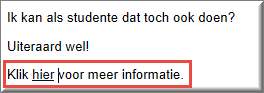
- Bij het aanklikken van de koppeling 'hier' wordt de geselecteerde wikipagina geopend
Wanneer je docent bij het aanmaken van de Wiki heeft ingesteld dat studenten de wiki kunnen bewerken, kunnen studenten niet enkel bestaande wiki-pagina's bewerken, maar ook nieuwe pagina's toevoegen.
- Om een nieuwe pagina aan de Wiki toe te voegen, klik je bovenaan een willekeurige pagina van de Wiki op de knop 'Wiki-pagina maken'.
Noot: alle pagina's van de Wiki zijn van eenzelfde niveau. Je kan geen "subpagina's" maken
Noot: het verwijderen van een wikipagina kan enkel door je docent worden uitgevoerd
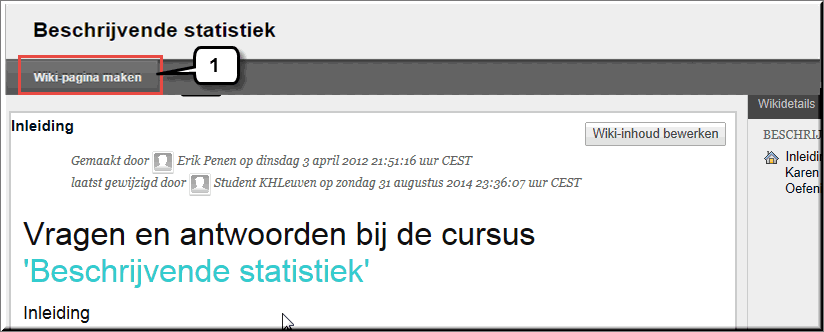
- Vervolgens moet een paginanaam en de eigenlijke inhoud worden toegevoegd.
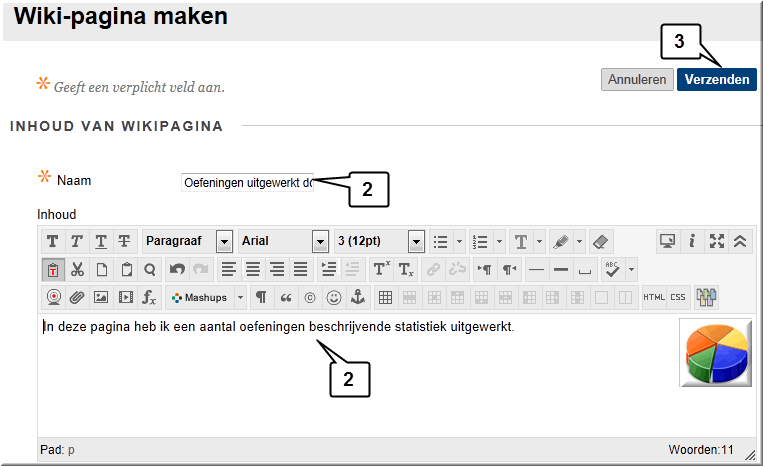
- Wanneer je daarmee klaar bent, klik je op de knop 'Verzenden' om de nieuwe pagina op te slaan
- Toledo meldt de afloop van het opslagproces in een boodschap
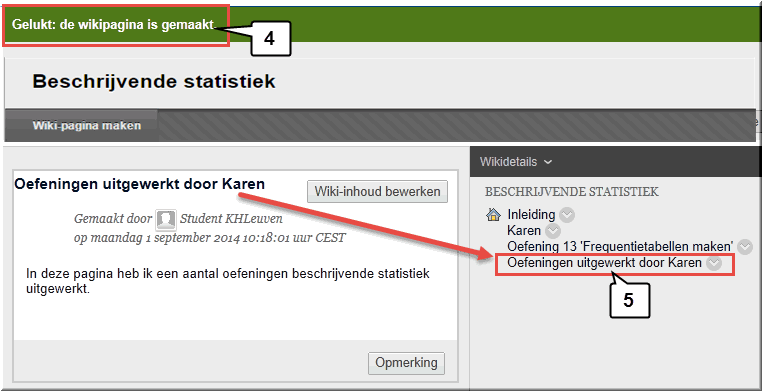
- En in het cijferpaneel van de wiki wordt de paginanaam aan de inhoudsopgave toegevoegd.
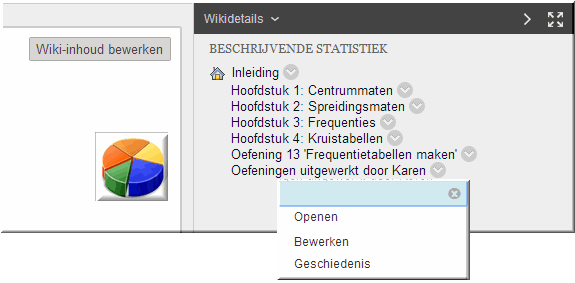 In het cijferpaneel wordt een inhoudsopgave weergegeven, die automatisch uitbreidt naarmate er meer pagina's aan de wiki worden toegevoegd.
In het cijferpaneel wordt een inhoudsopgave weergegeven, die automatisch uitbreidt naarmate er meer pagina's aan de wiki worden toegevoegd.
Door op een paginanaam in de inhoudsopgave te klikken wordt de betreffende pagina geopend.
Het aanklikken van de knop 'Menu-opties'  rechts van een paginanaam opent een vervolgmenu met vier opties:
rechts van een paginanaam opent een vervolgmenu met vier opties:
- Openen: om de pagina te openen
- Bewerken: om de pagina meteen in de bewerkingsmodus te openen
- Geschiedenis: bij het opslaan van een Wiki-pagina wordt telkens een nieuwe versie van de pagina bewaard, terwijl alle voorgaande versies eveneens bewaard blijven. Klikken op de menu-optie 'Geschiedenis' opent de pagina 'Paginageschiedenis' waarin de verschillende versies worden opgelijst in de kolom 'Versie'.
Aldus kan je nagaan welke deelnemer
(kolom 'Auteur') eerder wijzigingen aan de pagina heeft aangebracht, op welk moment (kolom "Gemaakt op') en hoe omvangrijk deze wijzigingen waren (kolom 'Grootte').
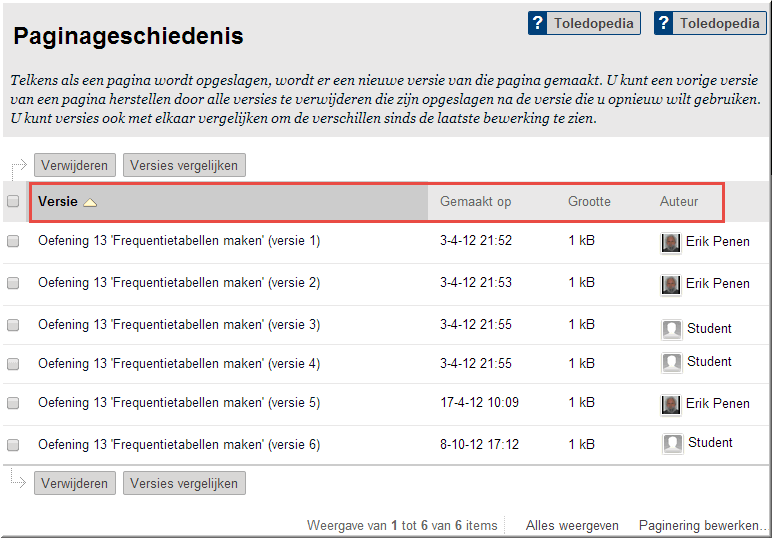
Om twee versies van de pagina's met elkaar te vergelijken:
- vink je eerst het selectievakje aan van de twee versies die in de vergelijking moeten worden betrokken
- vervolgens klik je op de knop 'Versies vergelijken'
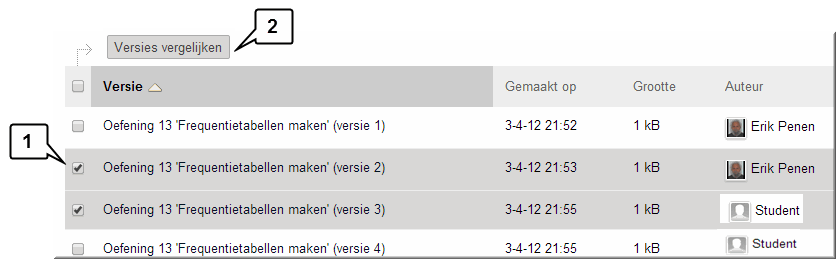
- Toledo opent daardoor een venster 'Pagina's vergelijken' waarin de verschillen tussen de twee versies worden weergegeven onder het tabblad 'Vergelijkingsoverzicht'
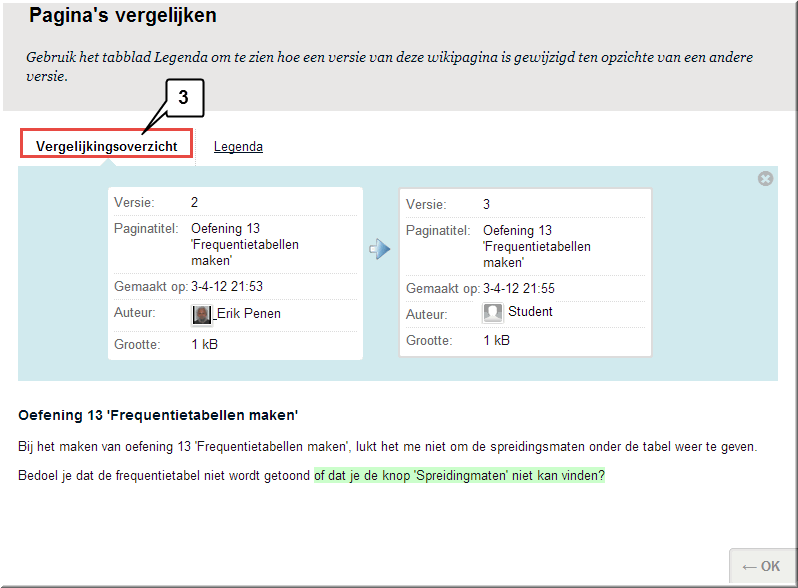
- Onder het tabblad 'Legenda' wordt de betekenis van de kleurencodes, die de wijzigingen aangeven, toegelicht.
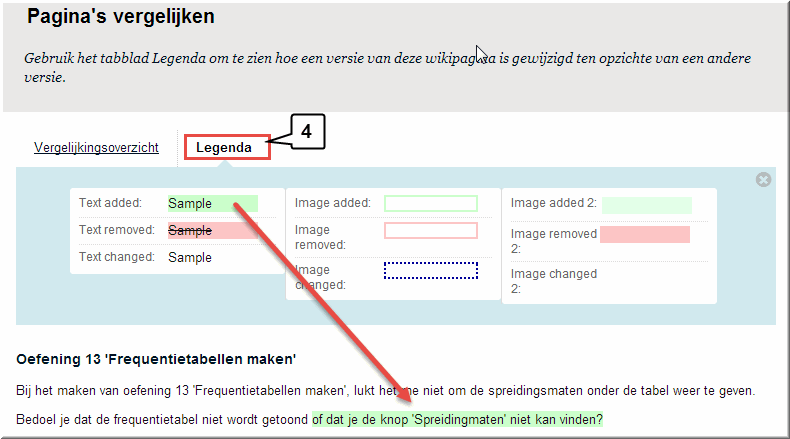
- Klik op de knop 'OK' rechtsonderaan om deze pagina te verlaten
Je kan je docent vragen om een vorige versie van een Wiki-pagina te herstellen (wanneer daarin bijvoorbeeld onterecht tekst werd toegevoegd of gewist), want deze 'herstelfunctie' is niet beschikbaar voor studenten.
Je kan aan een wiki-pagina ook opmerkingen toevoegen, althans wanneer je docent dit voor déze wiki toestaat:
- Klik daartoe onder een getoonde pagina op de knop 'Opmerking'
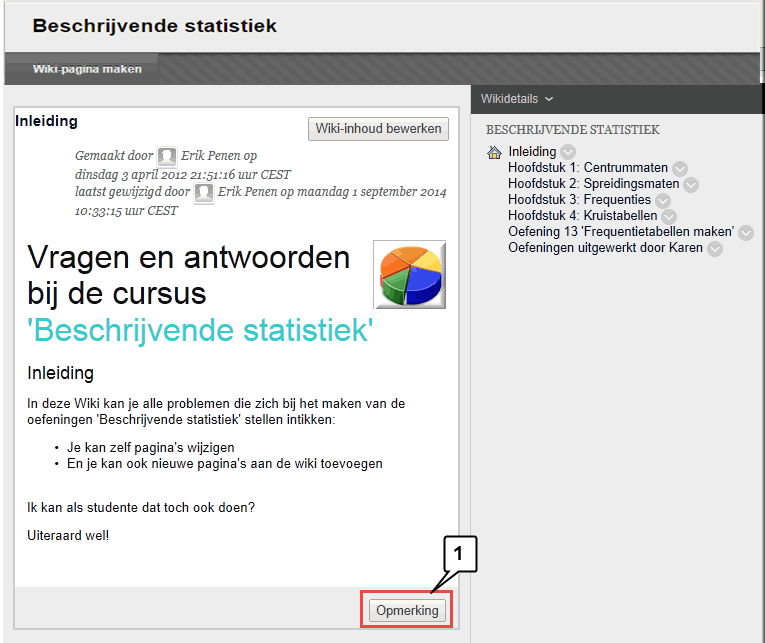
- Toledo opent vervolgens een schrijfveld waarin je je opmerking kan intikken
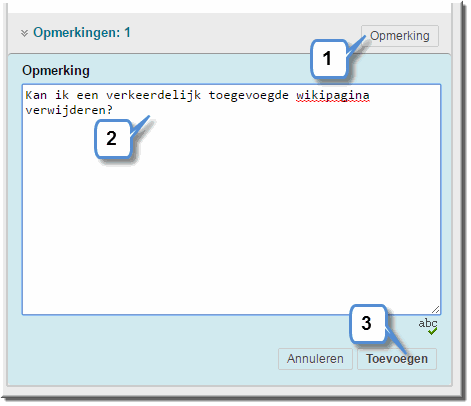
- Klik op de knop 'Toevoegen' wanneer je opmerking klaar is
- Vanaf nu verschijnt onder deze geopende wiki-pagina een knop 'Opmerkingen:', gevolgd door het aantal voor deze pagina ingevoerde opmerkingen
- Door op deze knop te klikken worden de ingevoerde opmerkingen in chronologische volgorde uitgelijst
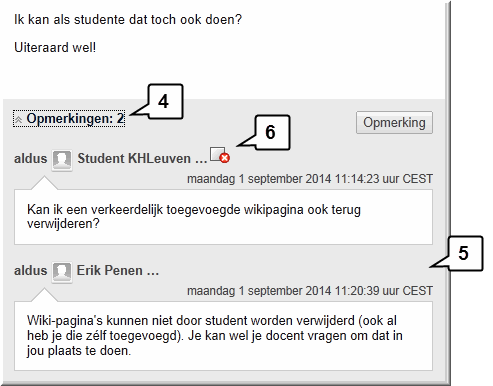
- Wanneer je de opmerking zelf hebt toegevoegd, dan kan je deze opnieuw verwijderen, daar achter je naam op de knop
 te klikken
te klikken
- Alvorens de verwijdering te voltrekken, vraagt Toledo om bevestiging van deze onherroepelijk actie
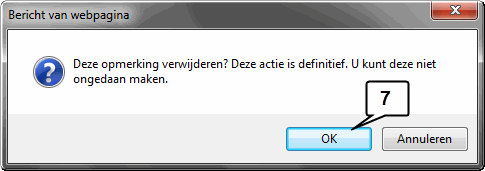
Zoals eerder reeds kort vermeld, wordt rechts op het beeldscherm een aantal kenmerken van de Wiki opgesomd in het venster 'Wikidetails', wanneer je op de knop 'Wikidetails' klikt: het aantal toegevoegde wiki-pagina's en opmerkingen, evenals de aanmaakdatum van de wiki
Daardoor kan je de werkzaamheden van alle deelnemers aan de Wiki voortdurend opvolgen.
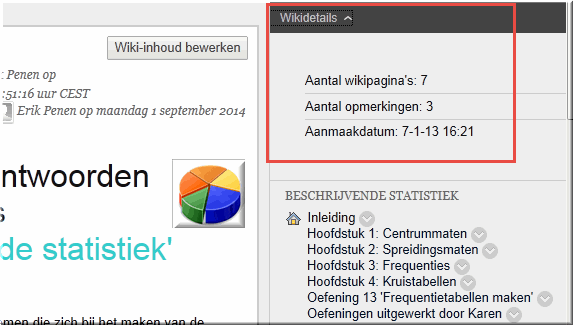
Je docent kan de werkzaamheden van elke student in de Wiki opvolgen door in de bewerkingsmodus op de knop 'Deelname en beoordeling' te klikken.
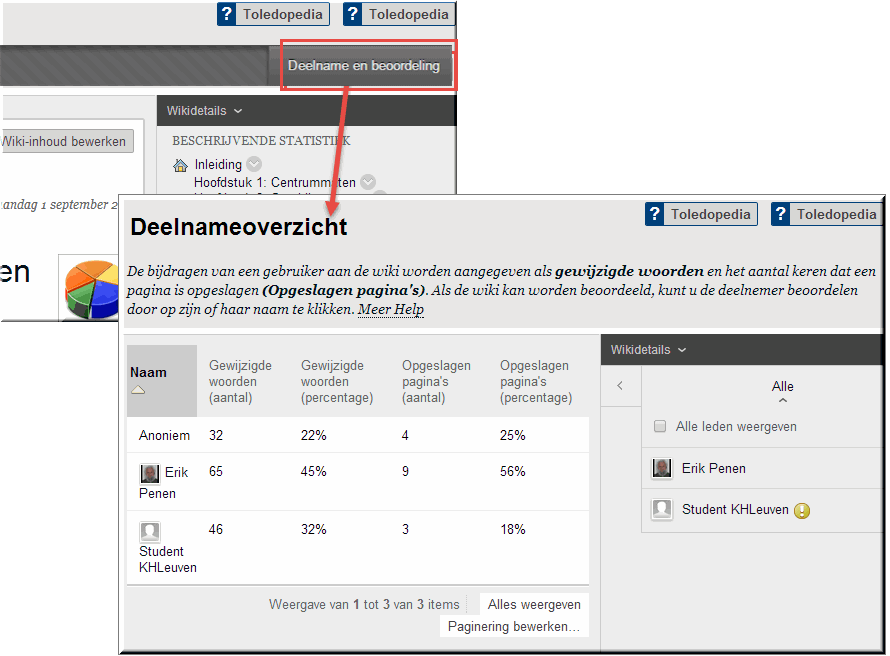
Daardoor wordt het 'Deelnameoverzicht' geopend, waarin voor elke deelnemer (docent en studenten) een heel aantal gegevens worden weergegeven.
- Studenten kunnen over deze knop niet beschikken, maar je kan daarentegen je eigen bijdragen aan de Wiki bekijken door op de knop 'Mijn bijdrage' te klikken.
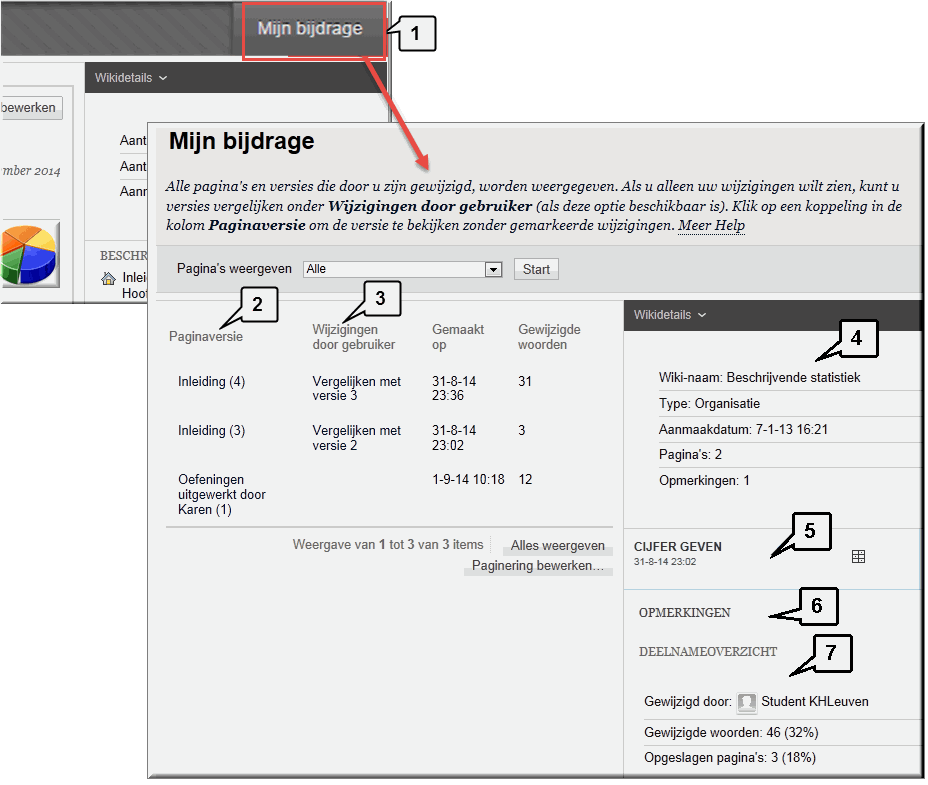
- Door in de kolom 'Paginaversie' op een paginanaam te klikken, kan je de betreffende pagina openen en bekijken, zoals ze thans in de wiki is opgenomen
- In de kolom 'Wijzigingen gebruiker' kan je op een item 'Vergelijken met versie X' klikken om de Toledo-pagina 'Pagina's vergelijken' te openen waarin je je eigen toevoegingen, wijzigingen en schrappingen tussen twee opeenvolgende versie kan controleren (zie hoger voor meer info)
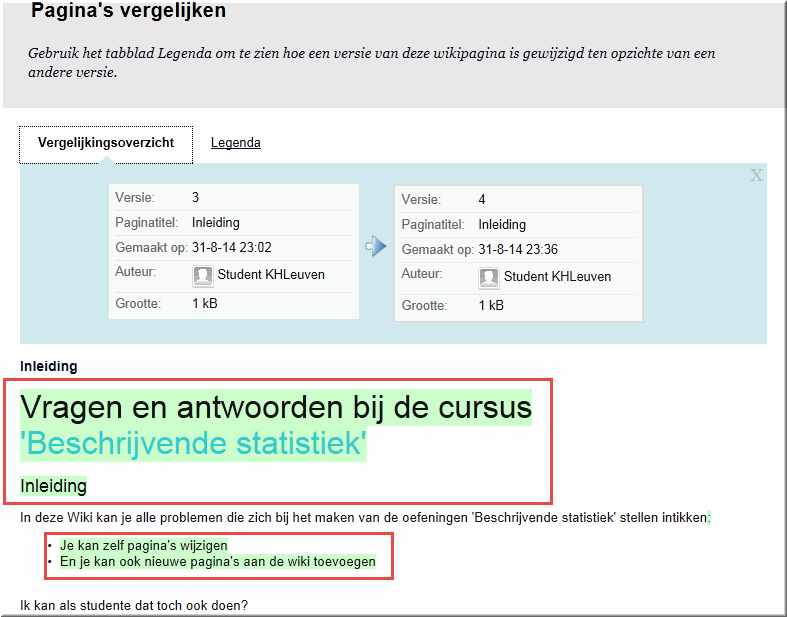
- In het cijferpaneel worden door het openklikken van de 'Wikidetails' jou bijdragen aan de wiki beschreven: het aantal toegevoegde pagina's en door jou toegevoegde opmerkingen
- Wanneer je docent er voor gekozen heeft om de wiki te quoteren, verschijnt in de pagina 'Mijn bijdrage' eveneens het cijfer dat je docent je voor je bijdragen en opmerkingen aan de wiki gegeven heeft.
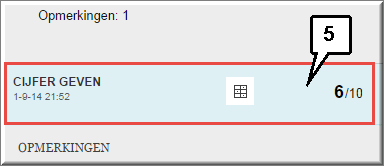
En als je docent voor de quotering rubrieken gebruikte, brengt de knop  je naar de quoteringen per beoordelingscriterium en prestatieniveau, eventueel aangevuld met specifieke feedback
je naar de quoteringen per beoordelingscriterium en prestatieniveau, eventueel aangevuld met specifieke feedback
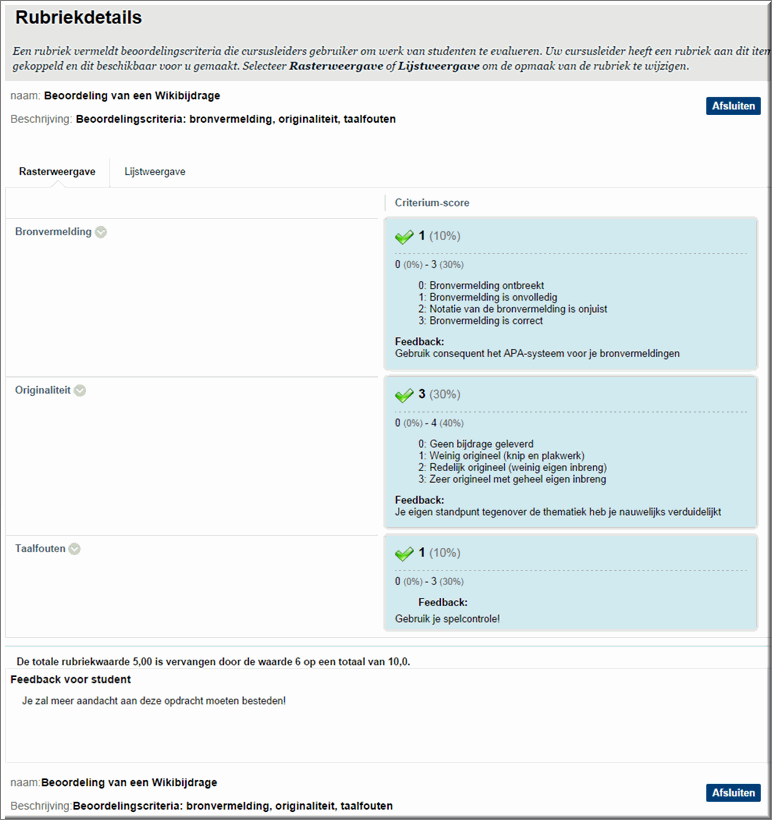
- Onder het kopje 'Opmerkingen' worden je toegevoegde commentaren uitgelijst
- Het deelnameoverzicht bevat enkele statistieken die je deelname aan de wiki beschrijven: het aantal woorden dat je hebt gewijzigd of toegevoegd en het aantal pagina's dat je hebt opgeslagen
Je kan de gegevens in de tabel, links op je beeldscherm, sorteren volgens de kolominhoud door op een kolomkop te klikken.
Bijvoorbeeld, door op de kolomkop 'Gewijzigde woorden' te klikken, worden de gegevens gesorteerd volgens het aantal door jou gewijzigde woorden van hoog naar laag. Wanneer je nogmaals op diezelfde kolomkop klikt, worden diezelfde aantallen gesorteerd van laag naar hoog.
Op welk kolom de gegevens gesorteerd zijn, wordt aangegeven door een geelkleurige, driehoekige pijl, die ook meteen de sorteervolgorde aanduidt: oplopend  of
of  aflopend.
aflopend.
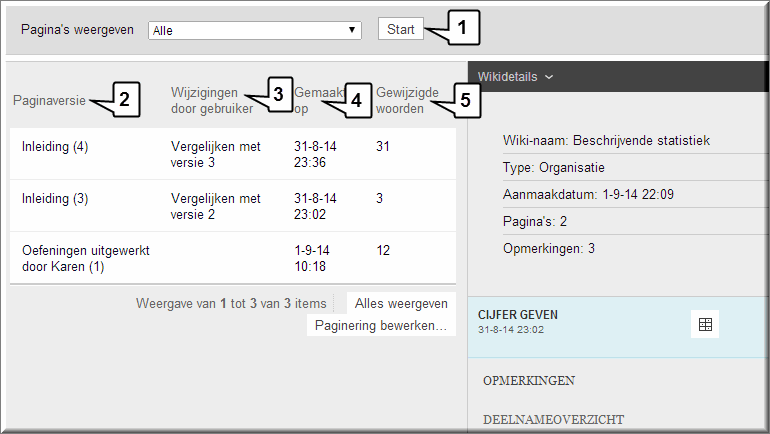
- Keuzelijst 'Pagina's weergeven': in deze keuzelijst (boven de gegevenstabel) kan je opgeven van welke Wiki-pagina je je bijdragen in detail wil bekijken. Standaard worden namelijk alle door jou gewijzigde pagina's getoond. Klik op de knop 'Start' om de tabelgegevens te herberekenen voor de gekozen pagina.
- Paginaversie: vermits bij het aanklikken van de knop 'Verzenden' in de webpagina 'Wiki-pagina bewerken' telkens een nieuwe versie van de pagina bewaard wordt, verschijnen in deze kolom alle versies van alle pagina's (of de eerder geselecteerde pagina in voornoemde keuzelijst) die door jou werden bewaard. Vermits je een Wiki-pagina meermaals kan bewerken en bewaren, kunnen er meerdere versies van dezelfde pagina in dit overzicht voorkomen, waarbij voor elke versie het versienummer tussen ronde haakjes wordt toegevoegd. Door op een van deze versies te klikken, verschijnt de inhoud van de betreffende versie van de pagina in een afzonderlijk venster.
- Wijzigingen door gebruiker: deze kolom laat je toe om een versie van jou te vergelijken met de vorige opgeslagen versie van jezelf of van een andere student (klik hier om de eerdere toelichting aangaande 'Versievergelijking' in te kijken)
- Gemaakt op: geeft weer wanneer de wijzigingen aan de pagina door jou werden aangemaakt
- Gewijzigde woorden: is de optelsom van alle woorden die door jou werden toegevoegd, verwijderd of gewijzigd in de voorgaande versie van de Wiki-pagina




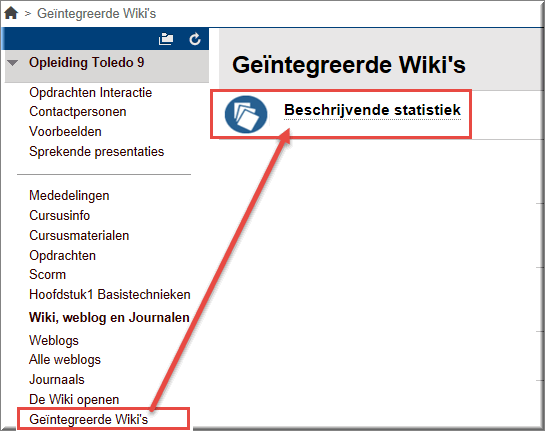
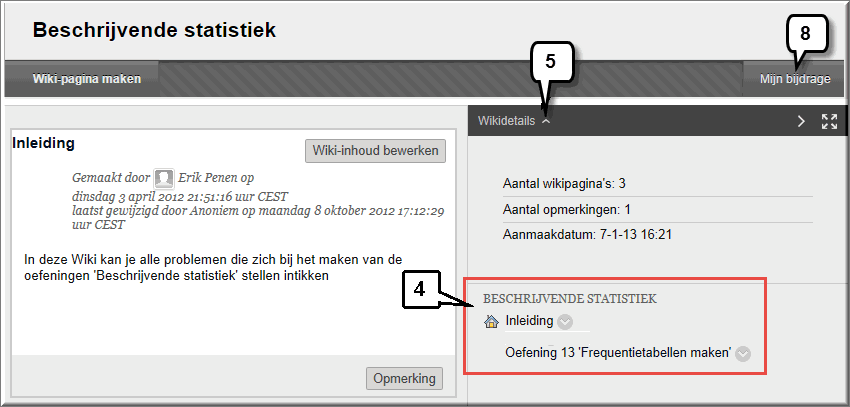
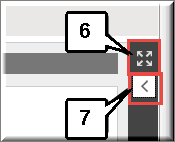 Wanneer je de leesruimte wil vergroten, kan je het cijferpaneel tijdelijk dichtklappen door op de knop
Wanneer je de leesruimte wil vergroten, kan je het cijferpaneel tijdelijk dichtklappen door op de knop 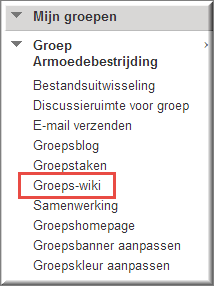
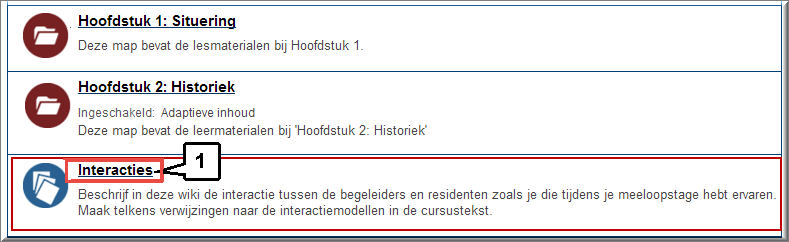
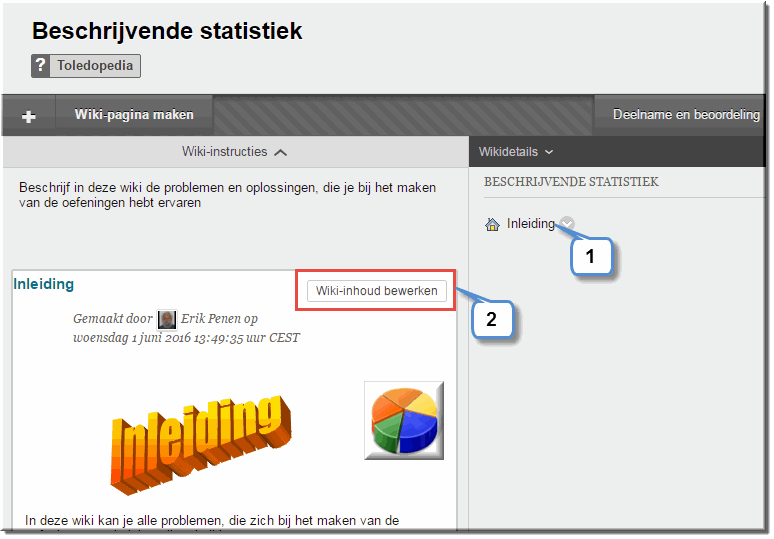
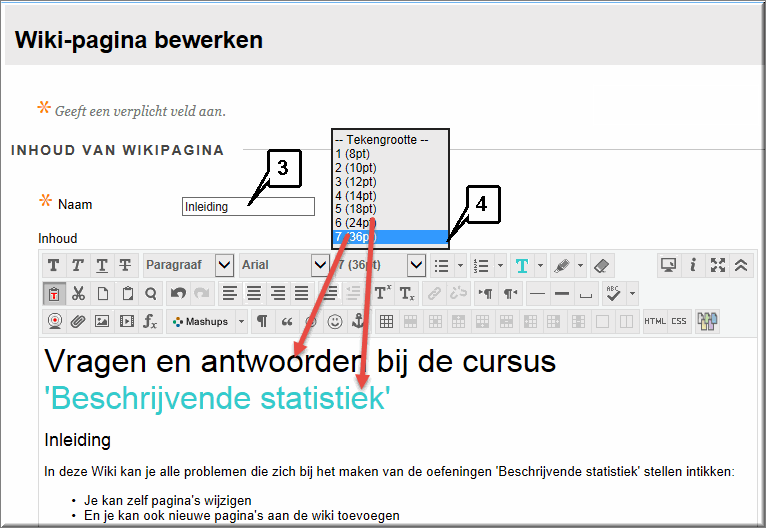

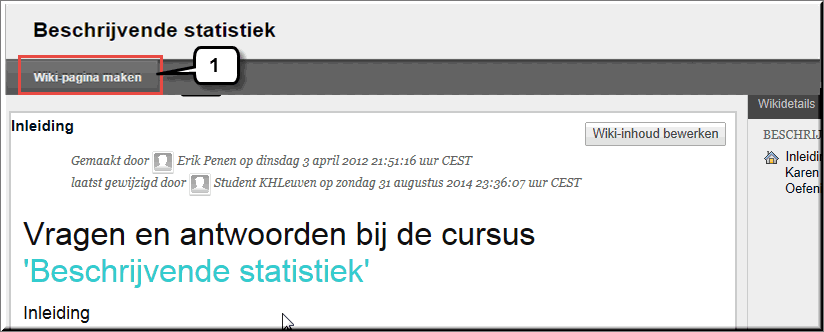
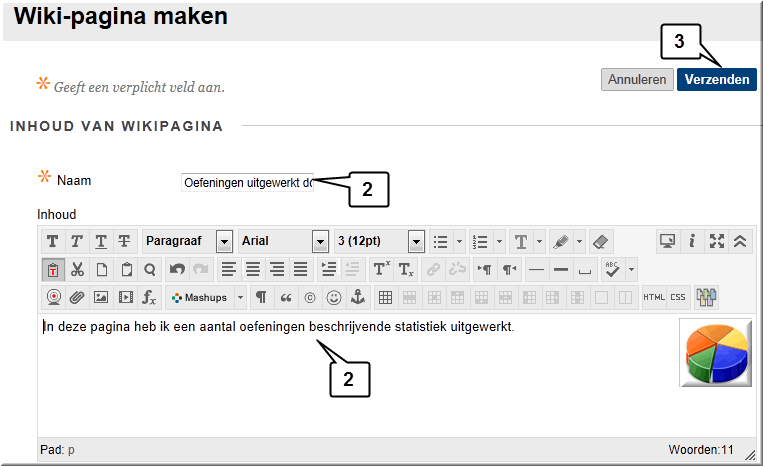
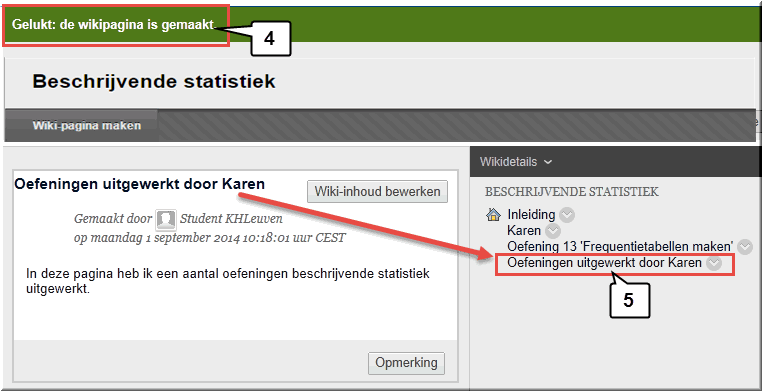
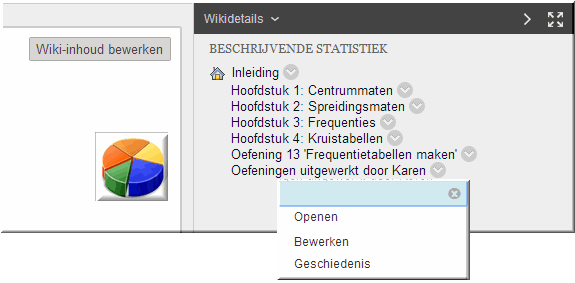 In het cijferpaneel wordt een inhoudsopgave weergegeven, die automatisch uitbreidt naarmate er meer pagina's aan de wiki worden toegevoegd.
In het cijferpaneel wordt een inhoudsopgave weergegeven, die automatisch uitbreidt naarmate er meer pagina's aan de wiki worden toegevoegd.![]() rechts van een paginanaam opent een vervolgmenu met vier opties:
rechts van een paginanaam opent een vervolgmenu met vier opties: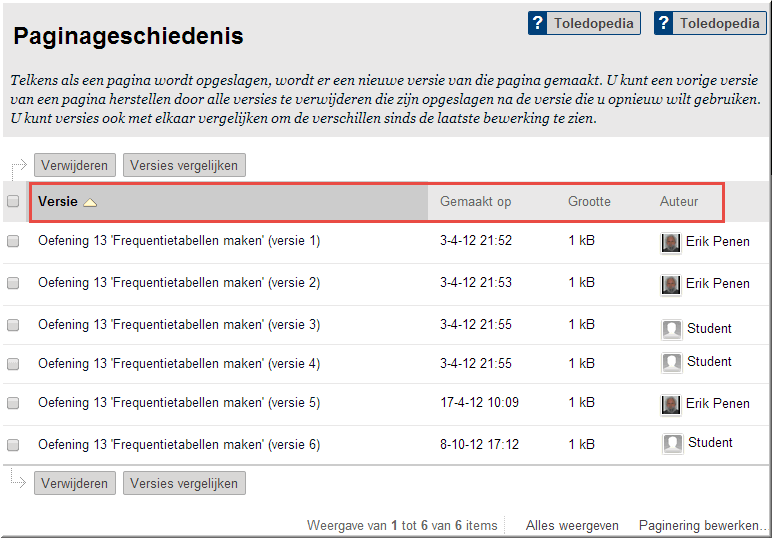
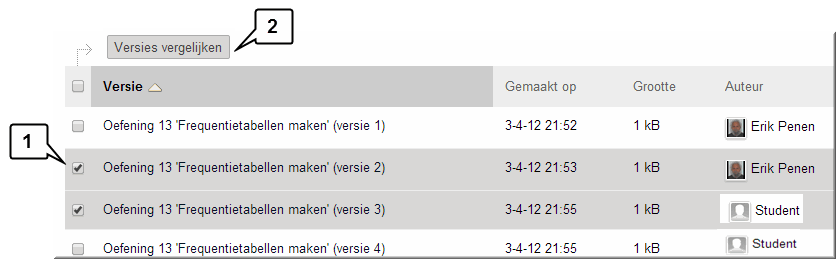
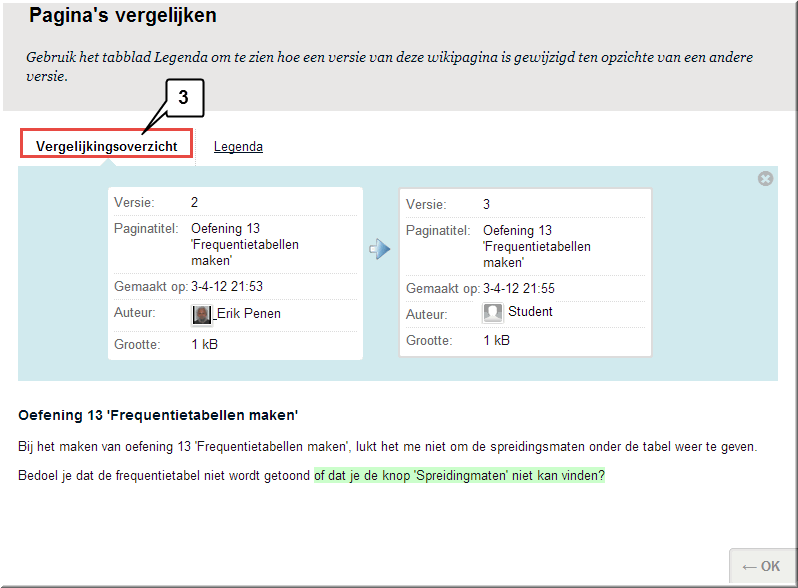
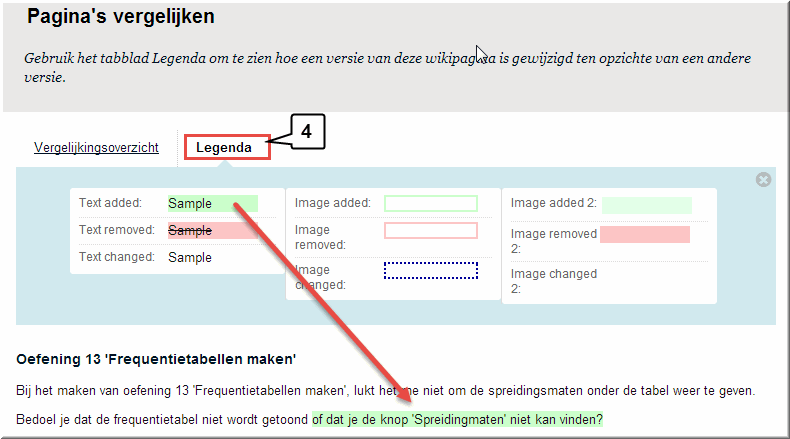
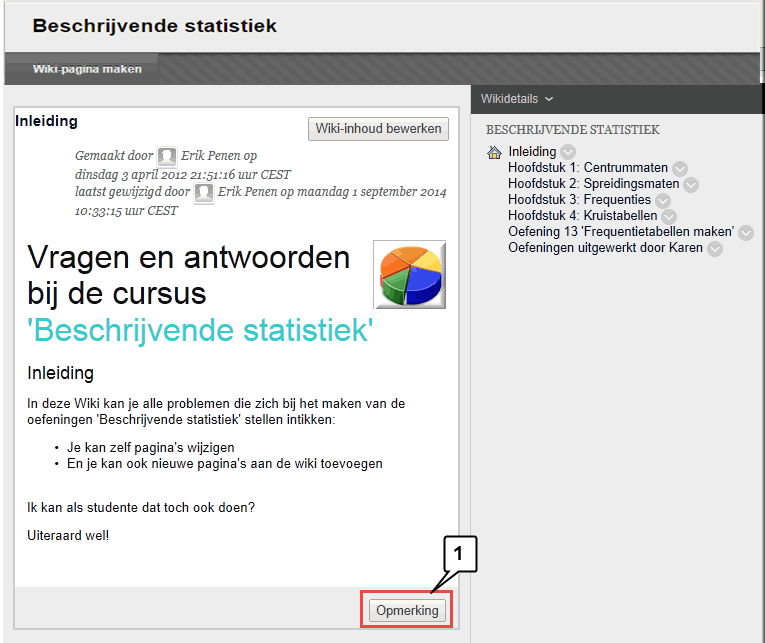
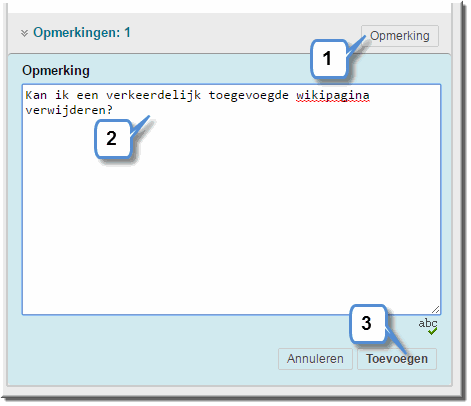
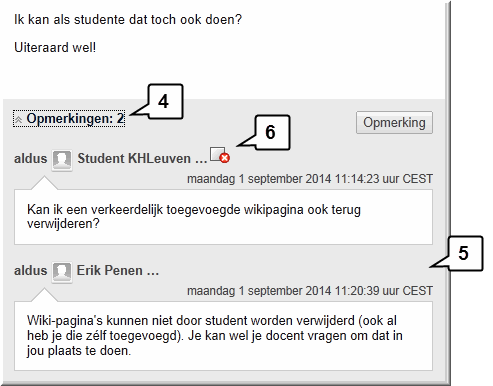
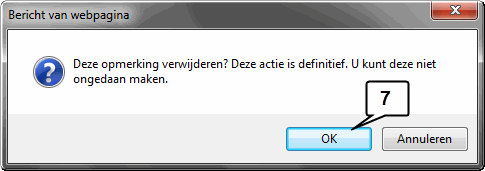
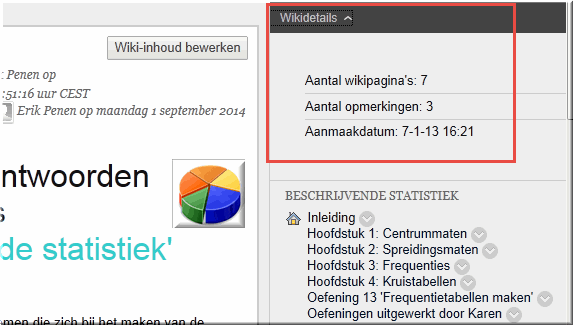
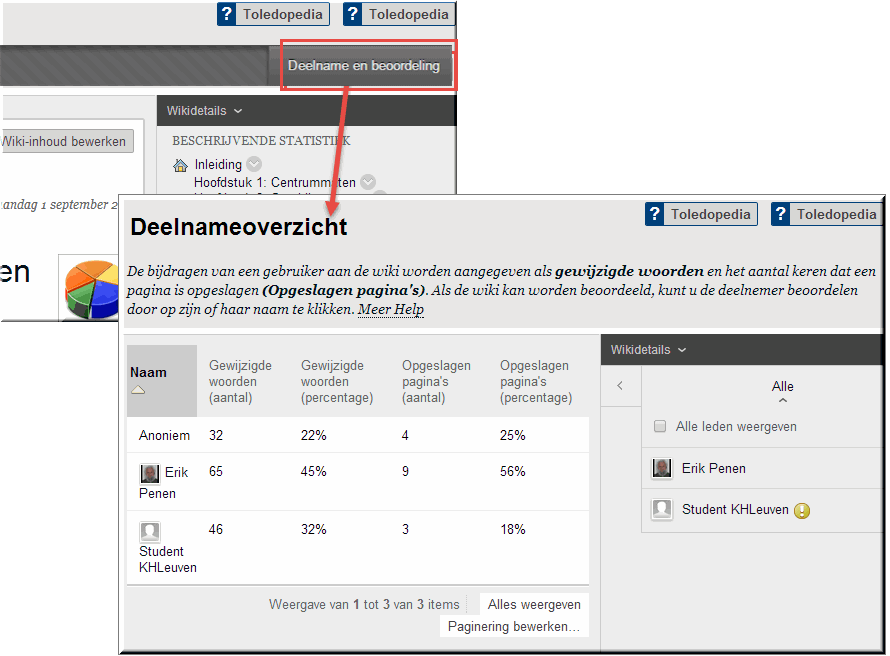
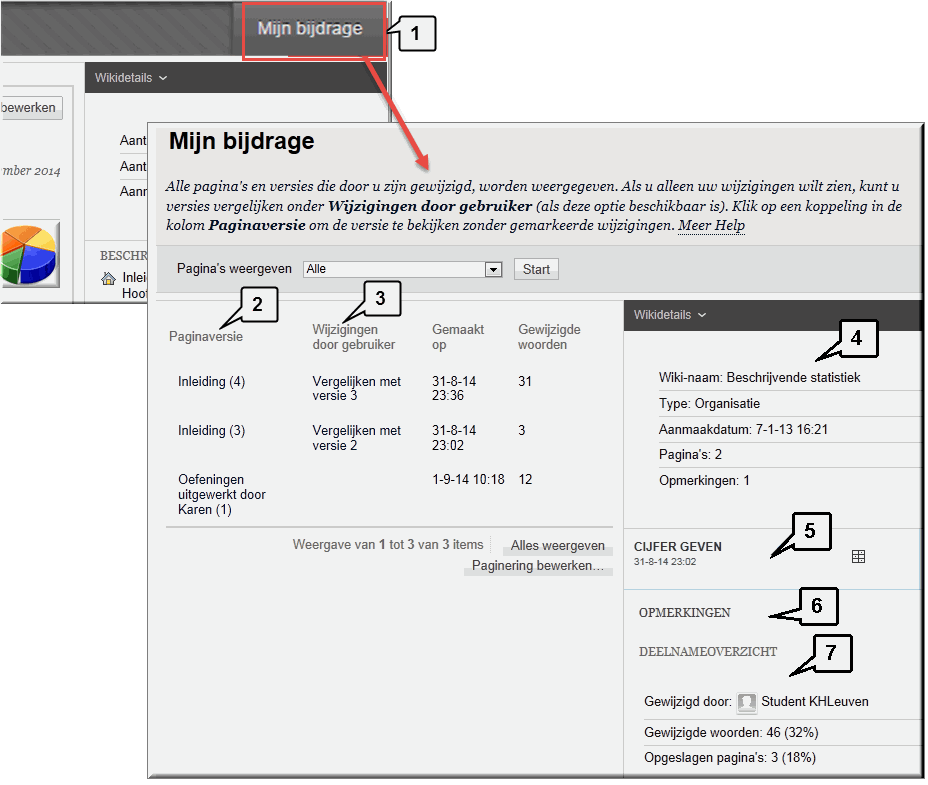
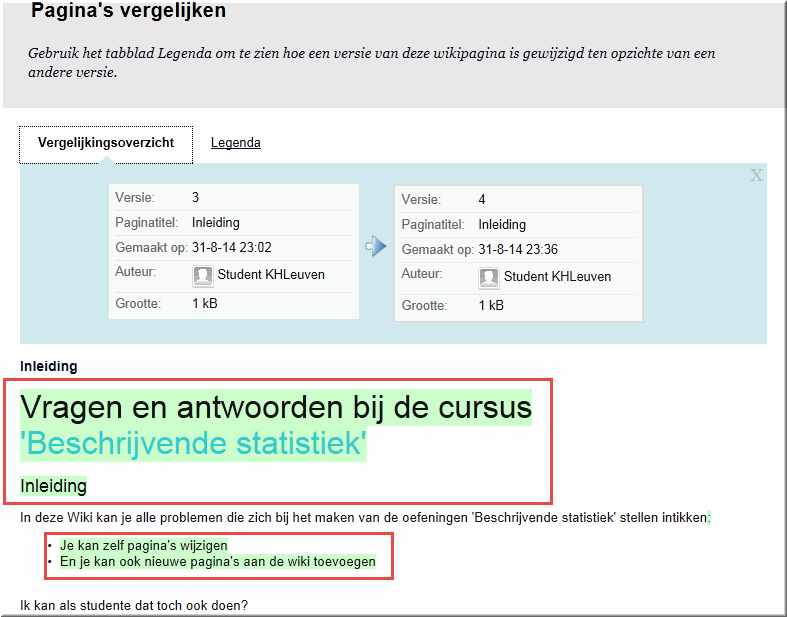
je naar de quoteringen per beoordelingscriterium en prestatieniveau, eventueel aangevuld met specifieke feedback
![]() of
of ![]() aflopend.
aflopend.